你有没有想过,在繁忙的工作中,如何轻松地安排一场线上会议呢?别急,今天就来教你如何在Outlook中申请Skype会议,让你轻松驾驭远程沟通!
一、开启Outlook,进入日历
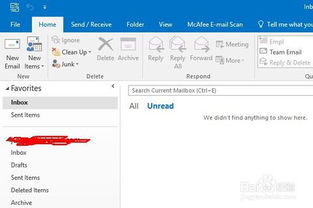
首先,打开你的Outlook软件,找到日历这个功能。它就像你的私人时间管家,帮你管理各种约会和会议。
二、新建Skype会议
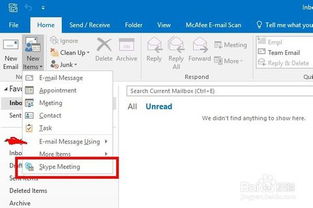
在日历界面,你会看到“新建Skype会议”的选项。点击它,就像打开了一扇通往会议的大门。
三、填写会议信息
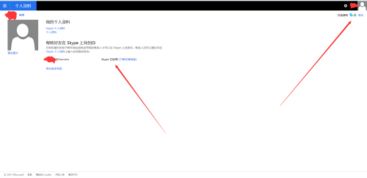
接下来,就是填写会议信息啦!
1. 收件人:在“收件人”框里,输入你想要邀请的每个人的邮箱地址,用分号隔开。就像邀请好友参加派对一样,记得把大家都叫上哦!
2. 主题:在“主题”框里,写下会议的主题。这就像是派对的名称,让人一眼就能知道这次会议是关于什么的。
3. 会议室:如果你有固定的会议室,可以在“位置”框里输入会议室名称。如果没有,Outlook会自动为你查找可用的会议室。
4. 时间:选择会议的开始时间和结束时间。记得提前通知大家,以免时间冲突哦!
四、设置会议选项
1. 日程:在会议区域中,你可以填写一些会议日程,比如会议议程、讨论要点等。这就像是派对的流程表,让大家对会议内容有个大致的了解。
2. 会议形式:如果你打算与公司外的人员召开正式会议,或者计划大型会议活动,可以在发送会议邀请前,更改会议选项,选择适合的会议形式。比如,可以选择视频会议、音频会议或者混合会议。
五、添加附件
如果你需要在会议中展示一些文件,比如PPT、Word、Excel等文档,可以预先把这些附件加载到Skype for Business会议中。就像在派对上准备音乐和游戏一样,让会议更加丰富多彩。
六、发送会议邀请
填写完所有信息后,点击“发送”按钮,你的会议邀请就发送出去了。就像派对的邀请函一样,大家收到后会知道何时何地参加这场线上会议。
七、注意事项
1. 检查网络:在会议前,确保你的网络连接稳定,以免在会议过程中出现断线的情况。
2. 测试设备:提前测试一下你的摄像头、麦克风和扬声器,确保它们都能正常工作。
3. 提前准备:在会议前,提前准备好会议资料,以免在会议过程中手忙脚乱。
现在,你已经学会了如何在Outlook中申请Skype会议。快来试试吧,让你的远程沟通变得更加轻松愉快!
